得力打印機智能助手是一款打印管理工具,專為Deli品牌的打印機打造,有了這款驅動就能輕松管理打印機的參數調整,以便后續成功打印。適合各大企業、工作單位、輔導機構、學校等場所,無論是打印文件還是打印試卷,有了這款智能助手都能讓打印機快速清晰地打印出來。
功能特點

基于IE瀏覽器
實現通過計算機對打印機參數調整
支持多版本下載
支持打印測試
使用說明
“導入設置”:可將已設置好的參數模板(.cfg文件)導入軟件中,以便快速實現參數設置。
(1)點擊【導入設置】按鈕,出現 “打開”對話框,選中準備導入的文件(文件后綴為“.cfg”),再點對話框右下角的“打開”按鈕:
(2)如果出現提示框“數據錯誤”,表示導入失敗,原因可能是文件保存的機型與當前打印機的機型不一致,或者.cfg文件數據被竄改。
“導出設置”:用于將此時軟件界面顯示的參數設置以后綴為“.cfg”的文件導出,免除多次重復設置的繁瑣步驟以及實現多臺電腦資源共享。
(1)點擊【導出設置】按鈕,出現 “另存為”對話框,選定準備導出的文件的路徑,輸入文件名(后綴為“.cfg”)再點對話框右下角的“保存”按鈕:
(2)出現提示框“成功”,點擊“確定”按鈕即可。如果導出的文件與已存在文件的文件名相同,且已存在文件屬性為只讀,彈出系統提示框,請使用其他文件名重試。
“恢復默認值”:用于恢復打印機的出廠參數設置。點擊【恢復默認值】按鈕,出現“確認”提示框(如圖3.2),點擊【確定】按鈕,打印機“滴”一聲,參數恢復成功。

“保存”:用于將所有參數設置發送至打印機。在參數設置取值區域進行設置后,點擊【保存】按鈕,打印機“滴”一聲,參數設置成功。
點調整:打印時,若打印的內容出現扭曲現象,就需進行點調整。
(1)當有點調整數據被改動,需要恢復時,可點擊【撤銷】按鈕;
(2)點擊【校驗】按鈕,可打印當前在打印機內的數值;
(3)點擊【測試】按鈕,測試打印當前所勾選的選項顯示數值的成列度,該功能可于測試個數配合使用,測試個數的數值表示測試打印當前所勾選的選項顯示數值前后一共的個數(例如測試個數為5,勾選360DPI,選擇0,則測試打印結果為360DPI -2、-1、0、1、2的成列度,方便調試比較);
(4)當成列度符合要求,點擊【寫入】按鈕,保存當前勾選項顯示的數值,打印機“滴”一聲,保存成功;
在保存之前,如需取消當前所作的修改,點擊導航欄參數設置,重新讀取打印機內的當前數據。
注意:
若使用Firefox瀏覽器或者Google Chrome瀏覽器,需到相應官網下載安裝IE Tab插件,并按照官網提示對IE Tab進行選項設置。
無法連接問題
一、軟件啟動時,無法加載ActiveX?
推薦使用IE瀏覽器。
Firefox 瀏覽器和 Google Chrome 瀏覽器必須添加相應的 IE Tab 。
Firefox Google Chrome
二、提示接口鏈接錯誤?
1. 請打開打印機電源。
2. 相應打印機端口正確鏈接。
3. 菜單中端口設置是否正確。
4. 相應的端口可能被其他打印機驅動程序占用,需要移除。
5. 菜單設置中數據流控制應該設置為“硬件”。
三、并行口鏈接失敗?
1. BIOS中的Parallel Port Mode必須設置為ECP或者ECP+EPP。
2. 目前,暫不支持并口使用PCI接口擴展卡。
3. 目前,暫不支持USB轉并口連接線。
4. 菜單中端口設置必須為并口或自動。
5. 打印機應該屬于非脫機狀態。
四、USB鏈接失敗?
1. BIOS中USB Device Legacy Support需設置為Disable。
2. EDS中端口設置必須為USB或自動。
串行口鏈接失敗?
打印機與智能助手的串口的端口設置應該一致(智能助手的串口的端口設置默認值分別為,數據位:8,奇偶校驗:無,停止位:1,數據流控制:硬件)。并且打印機設置的波特率要與智能助手“選項頁面”設置的一致。
五、端口鏈接速度慢或經常出現鏈接失敗 ?
1. 檢查端口線是否完好。
2. 檢查打印機端口連接是否有松動。
3. 電腦硬件或其他不兼容的情況(請聯系經銷商)。
4. 點擊 "聯機"。
標簽: 打印管理


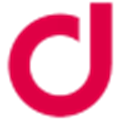































網友評論